word中如何使用尾注插入参考文献()
如何利用尾注给论文添加参考文献
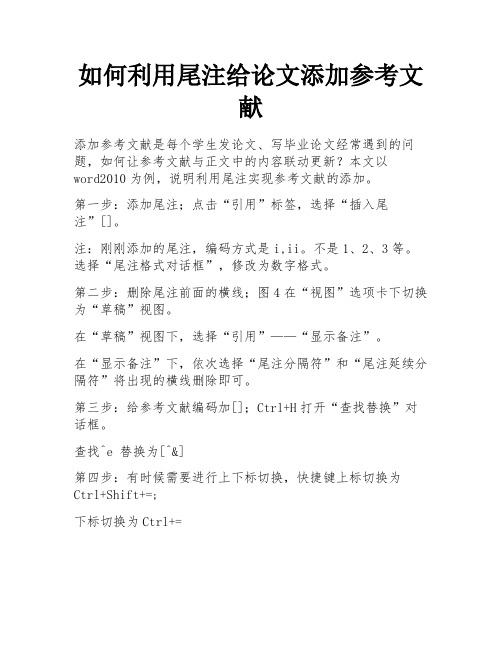
如何利用尾注给论文添加参考文
献
添加参考文献是每个学生发论文、写毕业论文经常遇到的问题,如何让参考文献与正文中的内容联动更新?本文以
word2010为例,说明利用尾注实现参考文献的添加。
第一步:添加尾注;点击“引用”标签,选择“插入尾
注”[]。
注:刚刚添加的尾注,编码方式是i,ii。
不是1、2、3等。
选择“尾注格式对话框”,修改为数字格式。
第二步:删除尾注前面的横线;图4在“视图”选项卡下切换为“草稿”视图。
在“草稿”视图下,选择“引用”——“显示备注”。
在“显示备注”下,依次选择“尾注分隔符”和“尾注延续分隔符”将出现的横线删除即可。
第三步:给参考文献编码加[];Ctrl+H打开“查找替换”对话框。
查找^e 替换为[^&]
第四步:有时候需要进行上下标切换,快捷键上标切换为
Ctrl+Shift+=;
下标切换为Ctrl+=。
WORD中如何使用尾注插入参考文献

写论文时,参考文献的引用是一件很麻烦的事,每个杂志要求的文献格式是不一样的,包括在文章中插入的方法和在文章后面排列的格式和顺序等都不同。
根据排列顺序,主要分为两种:一是按插入顺序排序,二是按作者的姓名排序。
如果是按作者姓名排序,文章内容如果要改动(包括移动、插入或删除),对参考文献在最后的排序影响不大,编号也好改。
但如果是按插入顺序排序(国内的绝大部分杂志和国外的许多杂志都是这样的),则文章如有改动,参考文献的增删和重新排序的工作就会变得很烦琐,而且容易出错。
有的编辑对这方面的要求很严格,把参考文献的格式作为笔者是否认真的一个重要衡量标准。
所以,参考文献是我们写论文时不容忽视的一个环节。
有一个很出名的软件Reference manager是专门用来管理参考文献的,它功能很强大,能对文献进行二次检索、管理,与Word结合还可完成论文中参考文献的插入,相信很多高手都用它解决了参考文献的插入问题。
但这个软件不是免费的(D版的不算),而且对于一些不是很高手的人来说,把 RM的功能都开发出来也不是件容易的事。
我对RM就掌握得不是很好,但我发现其实只要简单地用Word中的插入尾注的功能就能很好地解决按插入顺序排序的论文中参考文献的排序问题。
方法如下(以Word2003为例):1.光标移到要插入参考文献的地方,菜单中“插入”—“引用”—“脚注和尾注”。
2.对话框中选择“尾注”,所在位置和编号方式等根据需要选择,一般是文档结尾和连续。
3.“编号格式”也可以根据需要选择阿拉伯数字。
4.确定后在该处就插入了一个上标“1”,而光标自动跳到文章最后,前面就是一个上标“1”,这就是输入第一个参考文献的地方。
5.将文章最后的上标“1”的格式改成正常(记住是改格式,而不是将它删掉重新输入,否则参考文献以后就是移动的位置,这个序号也不会变),再在它后面输入所插入的参考文献(格式按杂志要求来慢慢输,好像没有什么办法简化)。
6.对着参考文献前面的“1”双击,光标就回到了文章内容中插入参考文献的地方,可以继续写文章了。
word中插入参考文献方法及标准参考文献格式

参考文献应用方法利用word插入参考文献写论文要有参考文献,但是每次写论文,遇到的第一个头疼的问题就是参考文献的插入。
虽然以前知道word有很强大的插入参考文献的功能,也转载过别人写的经验总结,但是没有实际用过,现在用到了,把暂时遇到的一些问题的解决方法小结一下,没遇到的就等以后再小结吧!希望能给大家节省一些时间。
1..以尾注的方式插入第一个参考文献。
将光标定位于word文档中将要插入参考文献的位置,按“插入/引用/脚注和尾注”。
出现一菜单,选择“尾注”,“文档结尾”,编号格式为“1,2,3”。
按“插入”按钮。
以后也按照这个方法,不管是在该参考文学的前面还是后面插入,word都会自动更新编号,你就不用再自己一个一个改编号了。
2.给插入的参考文献加中括号。
用word自动插入的参考文献是没有中括号的,参考文献全部写好后要是一个一个加中括号太麻烦。
用什么方法呢?按“编辑/查找",在查找栏中输入"^e",再替换为:"[^&]"。
(交叉引用时插入的第N(N>2)次上标并不能被替换,此时查找栏中应输入"^#"(代表“特殊格式”中的“任意数字”),另外,“格式”选项还应选择“字体-上标”)(上述查找方法只能查找到由“交叉引用”产生的上标,第一次插入的上标还是得用"^e"才能查找)这时不管是文章中还是尾注中的参考文献编号都加上了中括号。
我用过了!很好用。
3.给尾注中的参考文献编号去除上标标志你会发现正文和尾注中参考文献都是上标的形式,正文的上标是你想要的,但是尾注中不是你想要的。
修改方式和谱图word一样,选中编号,按快捷键"ctrl+shift+=”即可。
也可以选中,右击,字体,效果中上标项的勾去掉。
(新建“字符”样式即可)4. 去除“尾注分隔符”2003版:参考文献有几页,你会发现每页的参考文献前面都有一条横线,且无法删除。
Word 2010中利用尾注添加参考文献
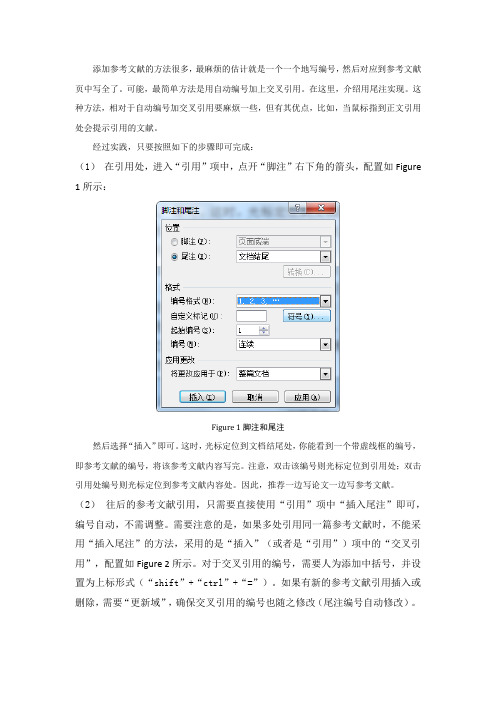
添加参考文献的方法很多,最麻烦的估计就是一个一个地写编号,然后对应到参考文献页中写全了。
可能,最简单方法是用自动编号加上交叉引用。
在这里,介绍用尾注实现。
这种方法,相对于自动编号加交叉引用要麻烦一些,但有其优点,比如,当鼠标指到正文引用处会提示引用的文献。
经过实践,只要按照如下的步骤即可完成:(1)在引用处,进入“引用”项中,点开“脚注”右下角的箭头,配置如Figure 1所示:Figure 1脚注和尾注然后选择“插入”即可。
这时,光标定位到文档结尾处,你能看到一个带虚线框的编号,即参考文献的编号,将该参考文献内容写完。
注意,双击该编号则光标定位到引用处;双击引用处编号则光标定位到参考文献内容处。
因此,推荐一边写论文一边写参考文献。
(2)往后的参考文献引用,只需要直接使用“引用”项中“插入尾注”即可,编号自动,不需调整。
需要注意的是,如果多处引用同一篇参考文献时,不能采用“插入尾注”的方法,采用的是“插入”(或者是“引用”)项中的“交叉引用”,配置如Figure 2所示。
对于交叉引用的编号,需要人为添加中括号,并设置为上标形式(“shift”+“ctrl”+“=”)。
如果有新的参考文献引用插入或删除,需要“更新域”,确保交叉引用的编号也随之修改(尾注编号自动修改)。
Figure 2交叉引用尾注(3)当整篇论文写完,参考文献引用也完成后,需要在编号上添加中括号,这将使用“开始”项中的“替换”功能。
对于尾注,将“^e”替换为“[^&]”(如果是脚注,则将“^f”替换为“[^&]”),但是替换时“不限定格式”要处于灰色状态。
如Figure 3所示。
替换时,最好将光标定位在文档最前,然后选择“全部替换”。
需要注意的是,如果后来有新的参考文献插入引用时,最好是先将光标定位到该插入的引用前,然后“查找下一处”,最后选择“替换”,切记不要直接“全部替换”!Figure 3替换和查找(4)到这里,你会发现,正文部分引用的编号及参考文献内容处的编号都是上标格式,当然,正文部分编号应该是上标格式的,但是参考文献处的编号不应该是上标格式,这一点可以通过格式刷改正。
如何使用word添加参考文献

一. 如何用Word编辑参考文献每个需要写毕业论文的朋友都会发现,修改文献是一件非常痛苦的事情,虽然现在也有很多软件可以编排参考文献,其实word本身就可以。
采用合适的编辑方法会方便地做到整齐,规范,自动排序和交叉引用。
1.以尾注的方式插入第一个参考文献。
将光标定位于word文档中将要插入参考文献的位置,按“插入/引用/脚注和尾注”。
出现一菜单,选择“尾注”,“文档结尾”,编号格式为“1,2,3”。
按“插入”按钮。
2.按要求的格式输入参考文献内容。
这时你会发现文本中的序号“1”字是上标格式的,这是你所希望的。
但尾注中的“1”也是上标格式的,这不是你希望的。
其余的格式也不合你愿,别急。
用鼠标在最左侧处选中尾注中的序号“1”,按快捷键“ctrl+shift+=”就可以使序号不再是上标,或用鼠标右击,出现一菜单,选择“字体”,在第二张菜单中去掉“效果”栏中“上标”前面的“√”。
3.说明:序号周围有似隐似现的框,这表示所插入手稿的尾注是一种“域”,不必理会它。
插入第二个尾注的方法是同样的。
Word会根据所在位置的前后自动排序。
在第一个参考文献的前面有一条横线,你会发现无法删除。
它叫“尾注分隔符”。
4. 去除“尾注分隔符”我们一般的编辑界面叫“页面视图” ,选择“视图/普通”进入普通视图。
按“视图/脚注”,此时编辑界面分为两个部分,下面的编辑框是尾注编辑框。
选择尾注编辑框中的“尾注”下拉框,选择“尾注分隔符”,出现一条横线,选择该横线,删除它,再选择“尾注延续分隔符”,也会出现一条横线(这是尾注分页时会出现的很长的横线),选择该横线,删除它。
关闭后,再按“视图/页面”切换回来。
5. 交叉引用当你在文档中第N(N>=2)次引用前面文档曾经引用过的文献时,这时宜采用“交叉引用”。
方法:按“插入/引用/交叉引用”,出现一菜单,在引用类型中选择“尾注”,引用内容为“尾注编号”,这时在菜单中会出现你曾经编写过的所有尾注,选择你需要的,按“插入”按钮即完成交叉引用了。
word中参考文献自动生成致谢

Word中参考文献自动生成以及加致谢的方法Word中参考文献自动生成需要使用尾注:1.光标移到要插入参考文献的地方,菜单项——插入——引用——尾注——设置尾注为文档结尾,编号1,2,3,...——插入。
2.确定后在该处就插入了一个上标“1”,而光标自动跳到文章最后,前面就是一个上标“1”,这就是输入第一个参考文献具体内容的地方。
3.将文章最后的上标“1”的格式由上标改成正常(记住是改格式,而不是将它删掉重新输入,否则参考文献以后就是移动的位置,这个序号也不会变),再在它后面输入所插入的参考文献(格式按杂志要求来慢慢输,好像没有什么办法简化)。
4.对着参考文献前面的“1”双击,光标就回到了文章内容中插入参考文献的地方,可以继续写文章了。
5.在下一个要插入参考文献的地方再次按以上方法插入尾注,就会出现一个“2”(Word已经自动为你排序了),继续输入所要插入的参考文献。
6. 对于需要多次引用的文献,可使用交叉引用的方法。
把光标放在文档需要交叉引用的地方,菜单项——插入——引用——交叉引用——在出现的对话框中选择要引用的文献或其他自动编号项。
点击插入,即可。
7. 如果修改了参考文献列表,全部选中文档,按F9即可全部更新。
添加标号上的方括号:1.用的尾注,在菜单中的开始——替换中查找内容填写^e,替换为[^&]即可。
2.用的脚注,在菜单中的编辑——替换中查找内容填写^f,替换为[^&]即可。
(这里建议在一篇文章都写完后再将方括号加上会省去很多意外的麻烦)所有文献都引用完后,你会发现在第一篇参考文献前面一条短横线(页面视图里才能看到);如果参考文献跨页了,在跨页的地方还有一条长横线,这些线无法选中,也无法删除。
这是尾注的标志,但一般科技论文格式中都不能有这样的线,所以一定要把它们删除。
删除横线的方法:Word2003操作:(1)视图→普通(2)视图→脚注(3)窗口下面出现“脚注”,点击其右侧紧靠的“所有脚注”下拉菜单,选“脚注分隔符”,删除横线,Done。
使用Word脚注、尾注给论文添加参考文献并将编号修改成[1]的方法
![使用Word脚注、尾注给论文添加参考文献并将编号修改成[1]的方法](https://img.taocdn.com/s3/m/8ce99af2910ef12d2af9e77d.png)
使用Word脚注、尾注给论文添加参考文献并将编号修改成[1]的方法1.光标移到要插入参考文献的地方,(word2007、2010、2013)中单击“引用”选项卡2.点击小箭头设置脚注格式。
(修改成红框内选项)(为什么设置成“节的结尾”,是因为最后要在文章最后放置“致谢”,若设置成“文档末尾”,那文献引用就跑到“致谢”后面了)2.点击应用后,在需要插入论文的地方点击“插入尾注”该处就插入了一个上标“1”,而光标自动跳到文章最后,前面就是一个上标“1”,这就是输入第一个参考文献的地方。
(文献引用编号需要“[”、“]”,这个后面会说)5.输入所插入的参考文献(可用谷歌学术进行文献格式的自动生成,见最后)。
6.对着参考文献前面的“1”双击,或者点击光标就回到了文章内容中插入参考文献的地方,可以继续写文章了。
7.在下一个要插入参考文献的地方再次按以上方法插入尾注,就会出现一个“2”(Word已经自动为你排序了),继续输入所要插入的参考文献。
尾注的好处就在于,当你在文档中对文献应用进行插入、删除、修改顺序的时候,最后的文献会自动排序,完全省去人工排序的烦恼,这就是办公自动化。
8.所有文献都引用完后,该给尾注编号加方括号了,并将尾注中的上标恢复成正常格式。
很多杂志和论文要求参考文献编号带有方括号,但是word的脚注/尾注中默认格式中唯独没有方括号。
如果用手动方法加入方括号,当你调整段落顺序后,参考文献的序号不会跟着调整,麻烦更大了。
在“开始”选项卡中点击“替换。
查找内容输入“^e”,这时候在光标还在“查找内容”里面的时候,点击“更多”>>“格式”>>“字体”,勾选“上标”,点击确定。
在“替换为”中输入“[^&]”,点击“格式”>>“字体”,使“上标”前面的勾处于未选中状态,点击确定。
(如果用了脚注就查找脚注标记^f,再全部替换为[^&]便可以了,这就是带格式替换,原理就是将处于上标状态的文字替换成正常的文字)这时候“查找和替换”窗口变成:点击“全部替换”这是替换前:这是替换后:但是文章中的编号上没有变化,下面开始替换文章中的编号:这时候选中文章中任意一个标注(一定要选中),光标定位到“查找和替换框”>>“替换为”中,点击格式>>字体,勾选“上标”。
毕业论文参考文献中Word的尾注功能的用法

毕业论文参考文献中Wo rd的尾注功能的用法1)尾注功能的实现执行“插入”→“引用”→“脚注”,打开“脚注和尾注”对话框。
单击选中“脚注”单选项。
在“编号格式”框中,选择所需的格式类型。
如果文档分为多个节,在“将更改应用于”下拉框中选择“本节”,将只更改本节的脚注格式;选择“整篇文档”,则会更改全文的脚注格式。
单击“应用”按钮。
在文档中需要多次引用同一文献时,在第一次引用此文献时需要制作尾注,再次引用此文献时点“插入|交叉引用”,“引用类型”选“尾注”,引用内容为“尾注编号(带格式)”,然后选择相应的文献,插入即可。
2)连续编号如果要在同一位置标注超过3篇以上的文献,比如需要插入[1-5],如下操作:首先按照上述尾注的标注方式依次插入1、2、3、4、5,然后将2、3、4三个数字的字号设置为数字1,颜色为白色,这样肉眼和打印时就基本上分辨不出来了,然后在编号2与3或3与4之间手工输入“-”,就形成了所需要的格式“1-5”。
不要以为已经搞定了,我们离成功还差一步。
论文格式要求参考文献在正文之后,参考文献后还有发表论文情况说明、附录和致谢,而Word的尾注要么在文档的结尾,要么在“节”的结尾,这两种都不符合我们的要求。
解决的方法似乎有点笨拙。
首先删除尾注文本中所有的编号(我们不需要它,因为它的格式不对),然后选中所有尾注文本(参考文献说明文本),点“插入|书签”,命名为“参考文献文本”,添加到书签中。
这样就把所有的参考文献文本做成了书签。
在正文后新建一页,标题为“参考文献”,并设置好格式。
光标移到标题下,选“插入|交叉引用”,“引用类型”为“书签”,点“参考文献文本”后插入,这样就把参考文献文本复制了一份。
选中刚刚插入的文本,按格式要求修改字体字号等,并用项目编号进行自动编号。
Word文档中如何添加脚注和尾注
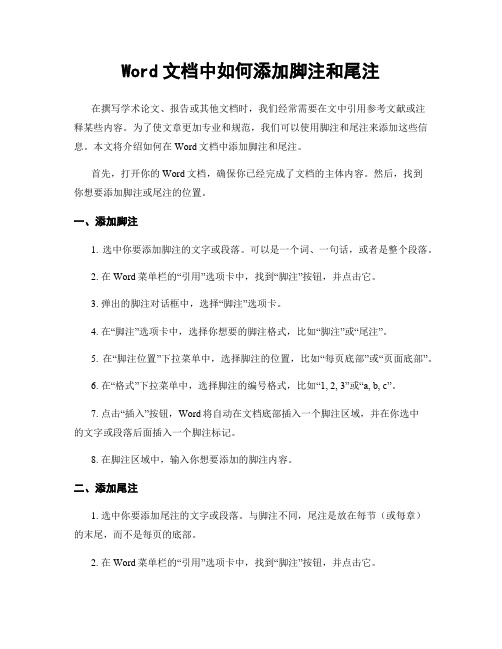
Word文档中如何添加脚注和尾注在撰写学术论文、报告或其他文档时,我们经常需要在文中引用参考文献或注释某些内容。
为了使文章更加专业和规范,我们可以使用脚注和尾注来添加这些信息。
本文将介绍如何在Word文档中添加脚注和尾注。
首先,打开你的Word文档,确保你已经完成了文档的主体内容。
然后,找到你想要添加脚注或尾注的位置。
一、添加脚注1. 选中你要添加脚注的文字或段落。
可以是一个词、一句话,或者是整个段落。
2. 在Word菜单栏的“引用”选项卡中,找到“脚注”按钮,并点击它。
3. 弹出的脚注对话框中,选择“脚注”选项卡。
4. 在“脚注”选项卡中,选择你想要的脚注格式,比如“脚注”或“尾注”。
5. 在“脚注位置”下拉菜单中,选择脚注的位置,比如“每页底部”或“页面底部”。
6. 在“格式”下拉菜单中,选择脚注的编号格式,比如“1, 2, 3”或“a, b, c”。
7. 点击“插入”按钮,Word将自动在文档底部插入一个脚注区域,并在你选中的文字或段落后面插入一个脚注标记。
8. 在脚注区域中,输入你想要添加的脚注内容。
二、添加尾注1. 选中你要添加尾注的文字或段落。
与脚注不同,尾注是放在每节(或每章)的末尾,而不是每页的底部。
2. 在Word菜单栏的“引用”选项卡中,找到“脚注”按钮,并点击它。
3. 弹出的脚注对话框中,选择“尾注”选项卡。
4. 在“尾注”选项卡中,选择你想要的尾注格式,比如“脚注”或“尾注”。
5. 在“尾注位置”下拉菜单中,选择尾注的位置,比如“每节底部”或“页面底部”。
6. 在“格式”下拉菜单中,选择尾注的编号格式,比如“1, 2, 3”或“a, b, c”。
7. 点击“插入”按钮,Word将自动在每节(或每章)的末尾插入一个尾注区域,并在你选中的文字或段落后面插入一个尾注标记。
8. 在尾注区域中,输入你想要添加的尾注内容。
通过以上步骤,你可以在Word文档中轻松地添加脚注和尾注。
脚注和尾注不仅可以用于引用参考文献,还可以用于解释、补充或评述某些内容。
如何在Word中插入脚注和尾注的引用标记

如何在Word中插入脚注和尾注的引用标记在Word中,插入脚注和尾注的引用标记是一种非常常见和常用的功能。
脚注和尾注可以用于添加额外的说明或引用,以便读者更好地理解正文内容。
下面将介绍如何在Word中插入脚注和尾注的引用标记。
首先,在Word文档中,将光标定位在你希望插入脚注或尾注的地方。
如果你需要插入脚注,可以选择菜单栏中的“参考文献”选项卡,在工具栏中找到“脚注”选项并点击。
如果你需要插入尾注,可以选择菜单栏中的“参考文献”选项卡,在工具栏中找到“尾注”选项并点击。
接下来,会弹出一个窗口,你可以在该窗口中输入你需要插入的脚注或尾注内容。
如果你希望脚注和尾注的格式一样,你可以选择“后设立为尾注”选项,这样在插入脚注时会将其格式设定为尾注的格式。
如果你希望为脚注和尾注设置不同的格式,你可以选择“后设立为脚注”选项。
在这个窗口中,你可以使用不同的选项来设置脚注或尾注的样式,如字体、字号、缩进等。
还可以设置每一节或每一页都重新开始计数。
此外,你还可以选择是否将脚注或尾注分为多列显示。
当你完成设置后,点击“确定”按钮,脚注或尾注就会被插入到文档中。
在文档中,你会发现在你所选定的位置,已经插入了一个小的上标字符,这个字符就是脚注或尾注的引用标记。
如果你需要修改脚注或尾注的内容或格式,只需双击该脚注或尾注的引用标记即可进入修改界面。
需要注意的是,脚注和尾注是按照引用顺序排列的,当你插入新的脚注或尾注时,Word会自动给它们分配编号,也可以手动设置编号格式。
通过插入脚注和尾注的引用标记,你可以在Word文档中方便地添加额外的说明或引用,使读者更好地理解文档内容。
脚注和尾注在学术论文、研究报告和其他文献中被广泛使用,它们是呈现信息逻辑性和完整性的重要组成部分。
总之,通过本文的介绍,我们可以看到在Word中插入脚注和尾注的引用标记非常简单和方便。
你可以根据需要插入脚注或尾注,并灵活设置其内容和格式。
这一功能在撰写各种文献时都非常实用,帮助提升文档的可读性和完整性。
尾注法如何插入参考文献
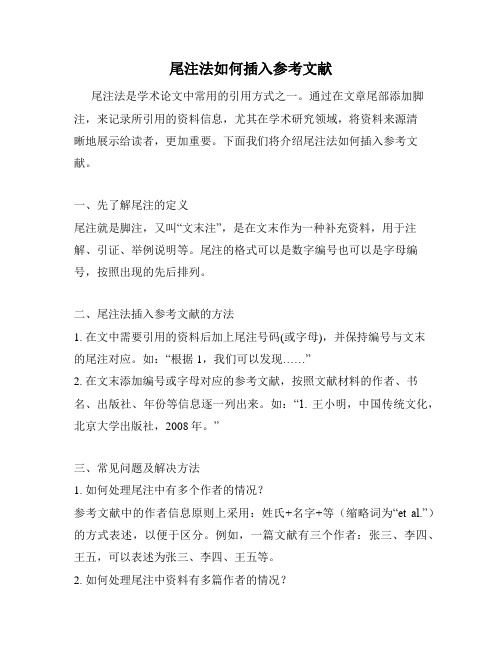
尾注法如何插入参考文献尾注法是学术论文中常用的引用方式之一。
通过在文章尾部添加脚注,来记录所引用的资料信息,尤其在学术研究领域,将资料来源清晰地展示给读者,更加重要。
下面我们将介绍尾注法如何插入参考文献。
一、先了解尾注的定义尾注就是脚注,又叫“文末注”,是在文末作为一种补充资料,用于注解、引证、举例说明等。
尾注的格式可以是数字编号也可以是字母编号,按照出现的先后排列。
二、尾注法插入参考文献的方法1. 在文中需要引用的资料后加上尾注号码(或字母),并保持编号与文末的尾注对应。
如:“根据1,我们可以发现……”2. 在文末添加编号或字母对应的参考文献,按照文献材料的作者、书名、出版社、年份等信息逐一列出来。
如:“1. 王小明,中国传统文化,北京大学出版社,2008年。
”三、常见问题及解决方法1. 如何处理尾注中有多个作者的情况?参考文献中的作者信息原则上采用:姓氏+名字+等(缩略词为“et al.”)的方式表述,以便于区分。
例如,一篇文献有三个作者:张三、李四、王五,可以表述为张三、李四、王五等。
2. 如何处理尾注中资料有多篇作者的情况?这个情况下,可以在参考文献中将多个作者的名字用逗号分开,并在最后一个名字前添加“和”字,可以有效地避免排版的混乱。
3. 如何处理同一作者相关资料同年份的引用?对于同一作者、同一年份的多篇资料引用,可以在文章末尾的文献条目前加上字母(按出现的先后顺序标注,例如1987a、1987b),以便于尾注的区别。
通过以上介绍,相信大家已经了解了尾注法如何插入参考文献的方法,并且对尾注的格式和编排有了更深的理解。
作为学术论文中的引用方式之一,尾注法的正确使用可以有效提升文章的清晰度和可读性,使读者更好地了解资料来源和引用文献的可信度。
参考文献插入方法及格式
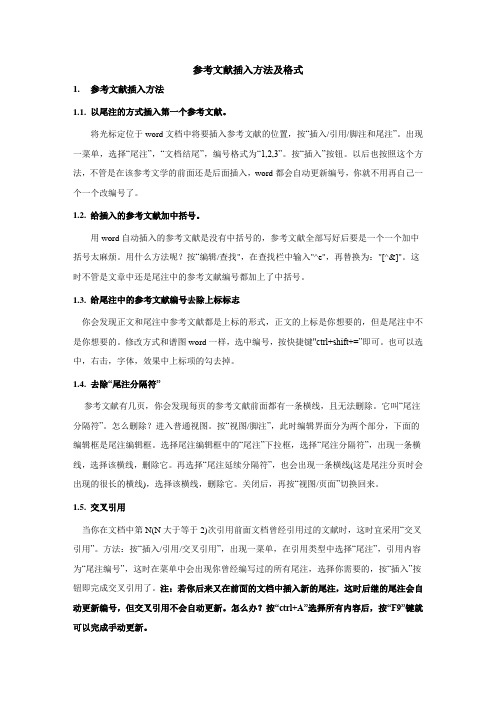
参考文献插入方法及格式1.参考文献插入方法1.1.以尾注的方式插入第一个参考文献。
将光标定位于word文档中将要插入参考文献的位置,按“插入/引用/脚注和尾注”。
出现一菜单,选择“尾注”,“文档结尾”,编号格式为“1,2,3”。
按“插入”按钮。
以后也按照这个方法,不管是在该参考文学的前面还是后面插入,word都会自动更新编号,你就不用再自己一个一个改编号了。
1.2.给插入的参考文献加中括号。
用word自动插入的参考文献是没有中括号的,参考文献全部写好后要是一个一个加中括号太麻烦。
用什么方法呢?按“编辑/查找",在查找栏中输入"^e",再替换为:"[^&]"。
这时不管是文章中还是尾注中的参考文献编号都加上了中括号。
1.3.给尾注中的参考文献编号去除上标标志你会发现正文和尾注中参考文献都是上标的形式,正文的上标是你想要的,但是尾注中不是你想要的。
修改方式和谱图word一样,选中编号,按快捷键"ctrl+shift+=”即可。
也可以选中,右击,字体,效果中上标项的勾去掉。
1.4.去除“尾注分隔符”参考文献有几页,你会发现每页的参考文献前面都有一条横线,且无法删除。
它叫“尾注分隔符”。
怎么删除?进入普通视图。
按“视图/脚注”,此时编辑界面分为两个部分,下面的编辑框是尾注编辑框。
选择尾注编辑框中的“尾注”下拉框,选择“尾注分隔符”,出现一条横线,选择该横线,删除它。
再选择“尾注延续分隔符”,也会出现一条横线(这是尾注分页时会出现的很长的横线),选择该横线,删除它。
关闭后,再按“视图/页面”切换回来。
1.5.交叉引用当你在文档中第N(N大于等于2)次引用前面文档曾经引用过的文献时,这时宜采用“交叉引用”。
方法:按“插入/引用/交叉引用”,出现一菜单,在引用类型中选择“尾注”,引用内容为“尾注编号”,这时在菜单中会出现你曾经编写过的所有尾注,选择你需要的,按“插入”按钮即完成交叉引用了。
Word中利用尾注插入参考文献
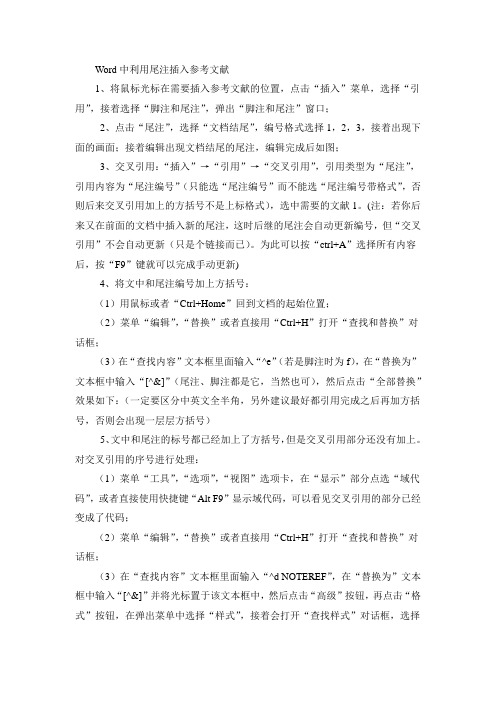
Word中利用尾注插入参考文献1、将鼠标光标在需要插入参考文献的位置,点击“插入”菜单,选择“引用”,接着选择“脚注和尾注”,弹出“脚注和尾注”窗口;2、点击“尾注”,选择“文档结尾”,编号格式选择1,2,3,接着出现下面的画面;接着编辑出现文档结尾的尾注,编辑完成后如图;3、交叉引用:“插入”→“引用”→“交叉引用”,引用类型为“尾注”,引用内容为“尾注编号”(只能选“尾注编号”而不能选“尾注编号带格式”,否则后来交叉引用加上的方括号不是上标格式),选中需要的文献1。
(注:若你后来又在前面的文档中插入新的尾注,这时后继的尾注会自动更新编号,但“交叉引用”不会自动更新(只是个链接而已)。
为此可以按“ctrl+A”选择所有内容后,按“F9”键就可以完成手动更新)4、将文中和尾注编号加上方括号:(1)用鼠标或者“Ctrl+Home”回到文档的起始位置;(2)菜单“编辑”,“替换”或者直接用“Ctrl+H”打开“查找和替换”对话框;(3)在“查找内容”文本框里面输入“^e”(若是脚注时为f),在“替换为”文本框中输入“[^&]”(尾注、脚注都是它,当然也可),然后点击“全部替换”效果如下:(一定要区分中英文全半角,另外建议最好都引用完成之后再加方括号,否则会出现一层层方括号)5、文中和尾注的标号都已经加上了方括号,但是交叉引用部分还没有加上。
对交叉引用的序号进行处理:(1)菜单“工具”,“选项”,“视图”选项卡,在“显示”部分点选“域代码”,或者直接使用快捷键“Alt F9”显示域代码,可以看见交叉引用的部分已经变成了代码;(2)菜单“编辑”,“替换”或者直接用“Ctrl+H”打开“查找和替换”对话框;(3)在“查找内容”文本框里面输入“^d NOTEREF”,在“替换为”文本框中输入“[^&]”并将光标置于该文本框中,然后点击“高级”按钮,再点击“格式”按钮,在弹出菜单中选择“样式”,接着会打开“查找样式”对话框,选择“尾注引用”样式;(用后需取消才能再次用)(4)完成上述工作后,“查找和替换”对话框的内容变为下图,注意“替换为”文本框下面的“格式”一行;(5)点击“全部替换”,在菜单“工具”,“选项”,“视图”选项卡,在“显示”部分取消选择“域代码”,或者直接使用快捷键“Alt F9”取消显示域代码,效果如下:6、工作还没有完成,不难发现在文档的结尾的尾注上面有一个横线,这是尾注分隔符,去除办法如下:(1)将文档视图切换为“普通视图”,方法是点击屏幕左下角的第一个按钮;(2)菜单“视图”,“脚注”(或双击文中引用处数字),效果如下;(3)在“尾注”下拉列表框里面选择“尾注分隔符”,然后选中分隔符横线,删除它;(4)在“尾注”下拉列表框里面选择“尾注延续分隔符”,删除(当尾注出现跨页的情况是会用到“延续分隔符”的);10、再回到“页面视图”,效果如下:11、下面的工作是如何对尾注的格式进行修改,默认情况下“尾注文本”样式是不出现在“样式和格式”任务窗格的,这时候要修改其格式:(1)将尾注文本选上,在“格式”,“样式和格式”或文档的右面的“样式和格式”任务窗格里面的“所选文字的格式”里面会出现“尾注引用”,点击右面的向下按钮,选择“修改”,这样就可以修改“尾注引用”的格式了;(2)如何让“尾注引用”样式出现在“样式和格式”任务窗格“请选择要应用的格式”里面呢?在“样式和格式”任务窗格右下角的“显示”下拉列表框里面选择“自定义”,出现“格式设置”对话框;(3)在“可见样式”里面选择“尾注引用”,或者点击“全部显示”按钮,然后确定。
论文参考文献排版_论文格式_

论文参考文献排版1、使用尾注插入参考文献选择【引用】—【插入尾注】,插入后,光标会跳转到“文档结尾”让你填写文献内容。
2、交叉引用参考文献选择【引用】->【交叉引用】选择尾注,【尾注编号(带格式)】,选择要交叉引用的文献即可。
当被引用的尾注删除、或者编号改变时,交叉引用并不能随之改变,此时可“Ctrl+A”选中全文,按F9更新即可。
3、给所有的尾注加中括号打开替换对话框,查找输入"^e"(注:若为脚注使用"^f",两者使用"^2"),替换为输入"[^&]",选择主文档和尾注,则替换所有的正文中的尾注引用和尾注文本中的编号。
对于交叉引用,先使用Alt+F9显示文档中的域代码,打开查找替换对话框,查找中输入"^d NOTEREF",替换中输入"[^&]",替换的格式选择【格式】->【样式】选择【尾注引用】,然后全部替换即可。
最后按Alt+F9隐藏文中的域代码。
4、删除尾注的分隔符所有文献都引用完后,你会发现在第一篇参考文献前面一条短横线(页面视图里才能看到),如果参考文献跨页了,在跨页的地方还有一条长横线,这些线无法选中,也无法删除。
这是尾注的标志,但一般科技论文格式中都不能有这样的线,所以一定要把它们删除。
1)切换到普通视图,word2019中按“Ctrl+Alt+D”这时最下方出现了尾注的编辑栏。
2)在尾注右边的下拉菜单中选择“尾注分隔符”,这时那条短横线出现了,选中它,删除。
3)再在下拉菜单中选择“尾注延续分隔符”,这是那条长横线出现了,选中它,删除。
4)切换回到页面视图。
5、参考文献后面还要加附录或者硕士期间研究成果等默认的参考文献默认的要么显示在“节的末尾”要么显示在“文档结尾”都不符合要求。
可以用书签的方法来完成。
1)首先删除尾注文本中所有的编号(我们不需要它,因为它的格式不对),然后选中所有尾注文本(参考文献说明文本),点“插入︱书签”,命名为“参考文献文本”,添加到书签中。
【科研】Word如何进行文献引用并将格式由数字改为加方括号的数字

Word如何进行文献引用并将格式由数字改为加方括号的数字
图1 参考文献引用格式
操作方法如下:
步骤一:插入尾注
鼠标定位在需要引用参考文献的位置,选择【引用】|【插入尾注】,光标定位到文档结尾处,输入参考文献信息。
正文和参考文献处显示的格式如图2和图3所示。
图2 正文参考文献引用格式
图3 参考文献格式
步骤二:修改数字格式
1.选择【开始】|【替换】,弹出【查找和替换】对话框,如图4所示。
图4 查找和替换对话框
2.光标定位在【查找内容】右侧的输入框中,点击展开【更多】,选择【特殊格式】中的【尾注标记】,如图5所示,【查找内容】右侧框显示内容如图6所示。
图5 选择尾注标记
3.光标定位在【替换为】右侧的输入框中,输入内容“[^&]”,如图7所示。
最后选择【替换】或【全部替换】即可。
正文中的参考文献引用格式修改为加方括号的数字。
4.光标定位到参考文献序号处,手动将上标形式的序号删除,改为带方括号的数字序号。
如图8所示,到此完成操作。
图8 参考文献数字序号格式。
如何进行word尾注参考文献排列

如何进行word尾注参考文献排列悬赏分:150 - 提问时间2008-4-18 16:21问题为何被关闭要求按先中文文献后英文文献排列而中文英文文献又按姓氏排列如何操作?问题补充:这个是插入文献的方法,我要的是插入后参考文献的排序方法提问者:北极寒渊- 四级答复共1 条(以Word2000为例):1.光标移到要插入参考文献的地方,菜单中“插入”——“脚注和尾注”。
2.对话框中选择“尾注”,编号方式选“自动编号”,所在位置建议选“节的结尾”。
3.如“自动编号”后不是阿拉伯数字,选右下角的“选项”,在编号格式中选中阿拉伯数字。
4.确定后在该处就插入了一个上标“1”,而光标自动跳到文章最后,前面就是一个上标“1”,这就是输入第一个参考文献的地方。
5.将文章最后的上标“1”的格式改成正常(记住是改格式,而不是将它删掉重新输入,否则参考文献以后就是移动的位置,这个序号也不会变),再在它后面输入所插入的参考文献(格式按杂志要求来慢慢输,好像没有什么办法简化)。
6.对着参考文献前面的“1”双击,光标就回到了文章内容中插入参考文献的地方,可以继续写文章了。
7.在下一个要插入参考文献的地方再次按以上方法插入尾注,就会出现一个“2”(Word 已经自动为你排序了),继续输入所要插入的参考文献。
8.所有文献都引用完后,你会发现在第一篇参考文献前面一条短横线(页面视图里才能看到),如果参考文献跨页了,在跨页的地方还有一条长横线,这些线无法选中,也无法删除。
这是尾注的标志,但一般科技论文格式中都不能有这样的线,所以一定要把它们删除。
9.切换到普通视图,菜单中“视图”——“脚注”,这时最下方出现了尾注的编辑栏。
10.在尾注右边的下拉菜单中选择“尾注分隔符”,这时那条短横线出现了,选中它,删除。
11.再在下拉菜单中选择“尾注延续分隔符”,这是那条长横线出现了,选中它,删除。
12.切换回到页面视图,参考文献插入已经完成了。
这时,无论文章如何改动,参考文献都会自动地排好序了。
word正文参考文献序号怎么添加链接到后面参考文献?

word正⽂参考⽂献序号怎么添加链接到后⾯参考⽂献?
在word中使⽤尾注的⽅法添加参考⽂献会改变⽂章原有的⼀些格式,⽽且操作起来⾮常⿇烦。
但我们有时需要把参考⽂献和正⽂中的数字链接起来,下边介绍⼀种简单可⾏的⽅法。
office 2019 专业增强版激活版 v19.0 (附离线安装包+安装激活教程)
类型:办公软件
⼤⼩:11.4MB
语⾔:简体中⽂
时间:2018-08-24
查看详情
打开word⽂档,⾸先需要为所有参考⽂献添加⾃动编号。
操作如下:选中所有参考⽂献。
然后点击“⾃动编号”右边的下拉箭头。
点击“定义新编号格式”。
选择编号样式为【1,2,3,…】然后在编号左右两边添加⽅括号。
点击确定。
参考⽂献的⾃动编号完成,然后删除原有的编号,删除后编号如图所⽰。
返回正⽂,将⿏标定位到需要插⼊参考⽂献序号位置,点击“引⽤”。
点击“交叉引⽤”。
选择“编号项”,然后选择“段落编号”。
勾选“插⼊为超链接”,点击“插⼊”。
插⼊⽂献序号后,选中序号,将序号设置为“上标”。
将⿏标放置在序号上,可以看到提⽰:【按住Ctrl并单击可访问链接】,这时候在键盘上按住Ctrl键,点击⿏标,就可以跳转到参考⽂献位置了。
以上就是word正⽂的⽂献序号与后⾯参考⽂献链接的技巧,希望⼤家喜欢,请继续关注。
尾注上方分隔符替换为参考文献
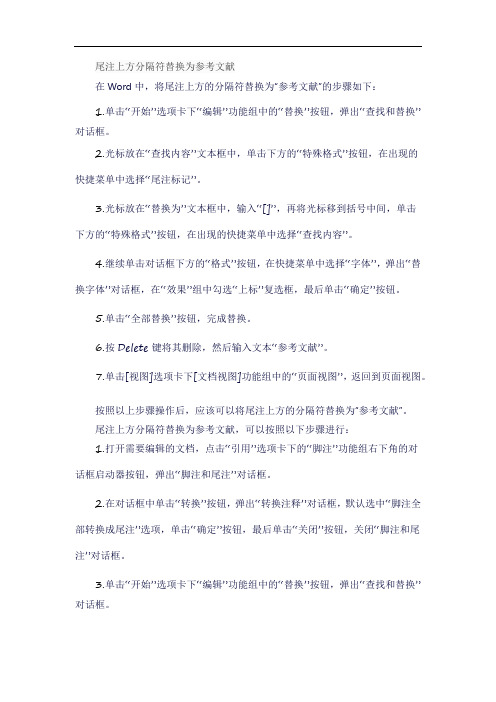
尾注上方分隔符替换为参考文献在Word中,将尾注上方的分隔符替换为“参考文献”的步骤如下:1.单击“开始”选项卡下“编辑”功能组中的“替换”按钮,弹出“查找和替换”对话框。
2.光标放在“查找内容”文本框中,单击下方的“特殊格式”按钮,在出现的快捷菜单中选择“尾注标记”。
3.光标放在“替换为”文本框中,输入“[]”,再将光标移到括号中间,单击下方的“特殊格式”按钮,在出现的快捷菜单中选择“查找内容”。
4.继续单击对话框下方的“格式”按钮,在快捷菜单中选择“字体”,弹出“替换字体”对话框,在“效果”组中勾选“上标”复选框,最后单击“确定”按钮。
5.单击“全部替换”按钮,完成替换。
6.按Delete键将其删除,然后输入文本“参考文献”。
7.单击[视图]选项卡下[文档视图]功能组中的“页面视图”,返回到页面视图。
按照以上步骤操作后,应该可以将尾注上方的分隔符替换为“参考文献”。
尾注上方分隔符替换为参考文献,可以按照以下步骤进行:1.打开需要编辑的文档,点击“引用”选项卡下的“脚注”功能组右下角的对话框启动器按钮,弹出“脚注和尾注”对话框。
2.在对话框中单击“转换”按钮,弹出“转换注释”对话框,默认选中“脚注全部转换成尾注”选项,单击“确定”按钮,最后单击“关闭”按钮,关闭“脚注和尾注”对话框。
3.单击“开始”选项卡下“编辑”功能组中的“替换”按钮,弹出“查找和替换”对话框。
4.光标放在“查找内容”文本框中,单击下方的“特殊格式”按钮,在出现的快捷菜单中选择“尾注标记”。
5.光标放在“替换为”文本框中,输入“[]”,再将光标移到括号中间,单击下方的“特殊格式”按钮,在出现的快捷菜单中选择“查找内容”,结果如需所示。
6.继续单击对话框下方的“格式”按钮,在快捷菜单中选择“字体”,弹出“替换字体”对话框。
7.在“效果”组中勾选“上标”复选框,最后单击“确定”按钮,最后单击“全部替换”按钮,完成替换。
按照以上步骤操作后,文档中的尾注上方分隔符就会被替换为参考文献。
- 1、下载文档前请自行甄别文档内容的完整性,平台不提供额外的编辑、内容补充、找答案等附加服务。
- 2、"仅部分预览"的文档,不可在线预览部分如存在完整性等问题,可反馈申请退款(可完整预览的文档不适用该条件!)。
- 3、如文档侵犯您的权益,请联系客服反馈,我们会尽快为您处理(人工客服工作时间:9:00-18:30)。
WORD中如何使用尾注插入参考文献
写论文时,参考文献的引用是一件很麻烦的事,每个杂志要求的文献格式是不一样的,包括在文章中插入的方法和在文章后面排列的格式和顺序等都不同。
根据排列顺序,主要分为两种:一是按插入顺序排序,二是按作者的姓名排序。
如果是按作者姓名排序,文章内容如果要改动(包括移动、插入或删除),对参考文献在最后的排序影响不大,编号也好改。
但如果是按插入顺序排序(国内的绝大部分杂志和国外的许多杂志都是这样的),则文章如有改动,参考文献的增删和重新排序的工作就会变得很烦琐,而且容易出错。
有的编辑对这方面的要求很严格,把参考文献的格式作为笔者是否认真的一个重要衡量标准。
所以,参考文献是我们写论文时不容忽视的一个环节。
有一个很出名的软件Reference manager是专门用来管理参考文献的,它功能很强大,能对文献进行二次检索、管理,与Word结合还可完成论文中参考文献的插入,相信很多高手都用它解决了参考文献的插入问题。
但这个软件不是免费的(D版的不算),而且对于一些不是很高手的人来说,把 RM的功能都开发出来也不是件容易的事。
我对RM 就掌握得不是很好,
但我发现其实只要简单地用Word中的插入尾注的功能就能很好地解决按插入顺序排序的论文中参考文献的排序问题。
方法如下(以Word2003为例):
1.光标移到要插入参考文献的地方,菜单中“插入”—“引用”—“脚注和尾注”。
2.对话框中选择“尾注”,所在位置和编号方式等根据需要选择,一般是文档结尾和连续。
3.“编号格式”也可以根据需要选择阿拉伯数字。
4.确定后在该处就插入了一个上标“1”,而光标自动跳到文章最后,前面就是一个上标“1”,这就是输入第一个参考文献的地方。
5.将文章最后的上标“1”的格式改成正常(记住是改格式,而不是将它删掉重新输入,否则参考文献以后就是移动的位置,这个序号也不会变),再在它后面输入所插入的参考文献(格式按杂志要求来慢慢输,好像没有什么办法简化)。
6.对着参考文献前面的“1”双击,光标就回到了文章内容中插入参考文献的地方,可以继续写文章了。
7.在下一个要插入参考文献的地方再次按以上方法插入尾注,就会出现一个“2”(Word已经自动为你排序了),继续输入所要插入的参考文献。
8.所有文献都引用完后,你会发现在第一篇参考文献前面一条短横线(页面视图里才能看到),如果参考文献跨页了,在跨页的地方还有一条长横线,这些线无法选中,也无法删除。
这是尾注的标志,但一般科技论文格式中都不能有这样的线,所以一定要把它们删除。
9.切换到普通视图,菜单中“视图”——“脚注”,这时最下方出现了尾注的编辑栏。
10.在尾注右边的下拉菜单中选择“尾注分隔符”,这时那条短横线出现了,选中它,删除。
11.再在下拉菜单中选择“尾注延续分隔符”,这是那条长横线出现了,选中它,删除。
12.切换回到页面视图,参考文献插入已经完成了。
这时,无论文章如何改动,参考文献都会自动地排好序了。
如果删除了,后面的参考文献也会自动消失,绝不出错。
13.参考文献越多,这种方法的优势就体现的越大。
2.按要求的格式输入参考文献内容。
这时你会发现文本中的序号“1”字是上标格式的,这是你所希望的。
但尾注中的“1”也是上标格式的,这不是你希望的。
其余的格式也不合你愿,别急。
用鼠标在最左侧处选中尾注中的序号“1”,按快捷键“ctrl+shift+=”就可以使序号不再是上标,或用鼠标右击,出现一菜单,选择“字体”,在第二张菜单中去掉“效果”栏中“上标”前面的“√”。
3.说明:序号周围有似隐似现的框,这表示所插入手稿的尾注是一种“域”,不必理会它。
插入第二个尾注的方法是同样的。
Word会根据所在位置的前后自动排序。
在第一个参考文献的前面有一条横线,你会发现无法删除。
它叫“尾注分隔符”。
存在一个小问题:
如果同一个参考文献两处被引用,只能在前一个引用的地方插入尾注,不能同时都插入。
这样改动文章后,后插入的参考文献的编号不会自动改动。
解决这个问题其实也不难
1,单击要插入对注释的引用的位置。
2,单击“插入”菜单中的“交叉引用”命令。
3,在“引用类型”框中,单击“脚注”或“尾注”。
4,在“引用哪一个脚注”或“引用哪一个尾注”框中,单击要引用的注释。
5,单击“引用内容”框中的“脚注编号”或“尾注编号”选项。
6,单击“插入”按钮,然后单击“关闭”按钮。
不过得注意:Word 插入的新编号实际上是对原引用标记的交叉引用。
如果添加、删除或移动了注释,Word 将在打印文档或选定交叉引用编号后按 F9 键时更新交叉引用编号。
如果不容易只选定交叉引用编号,请连同周围的文字一起选定,然后按 F9 键注意,删除参考文献的方法:
选中参考文献被引用处的编号,点击菜单中的编辑——清除——内容即可,参考文献文本中的相应文献即被删除。
也有网友提到“用鼠标右键点击需要删除的参考文献对应的文中数字标记,在菜单中选择编辑文中引文,在弹出的菜单中选择删除按钮,最后点击确定即可”
8. 交叉引用
如果同一个参考文献两处被引用,只能在前一个引用的地方插入尾注,在第二次被引用的地方宜采用“交叉引用”。
方法:单击第二次被引用的位置,按“插入/引用/交叉引用”,出现一菜单,在引用类型中选择“尾注”,引用内容为“尾注编号”,这时在菜单中会出现你曾经编写过的所有尾注,选择你需要的,按“插入”按钮即完成交叉引用,然后按关闭菜单。
(注:若你后来又在前面的文档中插入新的尾注,这时后继的尾注会自动更新编号,但交叉引用不会自动更新。
怎么办?按“ctrl A”选择所有内容后,按“F9”键就可以完成手动更新。
)
9. 用尾注在文章同一处插入多个参考文献,例如[1][2][3][4],要把它变为[1-4],并且不改变后面尾注的顺序。
方法:用尾注插入四个参考文献后, 手动选中引用的2,3, 格式为隐藏文字,然后输入“-”即可。
10. 不要以为已经搞定了,我们离成功还差一步。
论文格式要求参考文献在正文之后,参考文献后还有发表论文情况说明、附录和致谢,而Word的尾注要么在文档的结尾,要么在“节”的结尾,这两种都不符合我们的要求。
解决的方法似乎有点笨拙。
首先删除尾注文本中所有的编号(我们不需要它,因为它的格式不对),然后选中所有尾注文本(参考文献说明文本),点“插入︱书签”,命名为“参考文献文本”,添加到书签中。
这样就把所有的参考文献文本做成了书签。
在正文后新建一页,标题为“参考文献”,并设置好格式。
光标移到标题下,选“插入︱引用︱交叉引用”,“引用类型”为“书签”,点“参考文献文本”后插入,然后点关闭。
这样就把参考文献文本复制了一份。
选中刚刚插入的文本,按格式要求修改字体字号等,并
用格式/项目编号和编号进行自动编号。
11. 到这里,我们离完美还差一点点。
第9条中,参考文献文本被复制,其后是尾注页,打印文档时,尾注页同样会打印出来,而这几页是我们不需要的。
当然,可以通过设置打印页码范围的方法不打印最后几页。
这里有另外一种方法,如果你想多学一点东西,请接着往下看。
选中所有的尾注文本,点“格式︱字体”,改为“隐藏文字”,选择“视图/普通”进入普通视图,选择“视图︱脚注”,此时编辑界面分为两个部分,下面的编辑框是尾注编辑框,所有的尾注出现在窗口的下端,在尾注编辑框中的“尾注”下拉列表框中选择“尾注分割符”,出现一条横线,选择该横线,删除它,同样的方法删除“尾注延续分割符”和“尾注延续标记”。
再按“视图/页面”切换回来。
删除页眉和页脚(包括分隔线):选择“视图︱页眉和页脚”,首先删除文字,然后点击页眉页脚工具栏的“页面设置”按钮,在弹出的对话框上点“版式︱边框”。
“边框”选项卡的边框设置为“无”,应用范围为“段落”;在“页面边框”选项卡,边框设置为“无”,应用范围为“本节”;点击页眉页脚工具栏的“在页眉和页脚间切换”切换到“页脚”,删除页码。
选择word菜单的“工具︱选项”,在“打印”选项卡里确认不打印隐藏文字(Word默认)。
好了,试着打印一下尾注所在的页,是不是白纸
11的另一种方法:
先将参考文献部分复制粘贴到一个新word中,你会发现,中括号的序号全部没有了或者变成1了,这时需要按你原来的,手动改为12345.....(上面那个方法也得手动改序号),然后按原论文中参考文献格式,刷一下。
然后把这部分再复制到论文后面就可以了。
接下来,把论文中原来的参考文献,全部选中,字体——隐藏,即可。
这样参考文献后面就可以插入分页符了,接下来,像附录、致谢、简历每个各占几页。
最后一起生成目录
参考文献编号加中括号:
用默认的1,2,3插入尾注吧,等你做完了所有工作,再用word的特殊字符将尾注编号替换为带方括号格式的[1],[2],[3]即可,当然也可以替换为:<>{}《》等格式。
具体操作办法如下:
如果用了尾注就查找尾注标记^e,然后全部替换为[^&]即可;如果用了脚注就查找脚注标记^f,再全部替换为[^&]便可以了(注意查找时让“不限定格式”按钮为灰色)。
